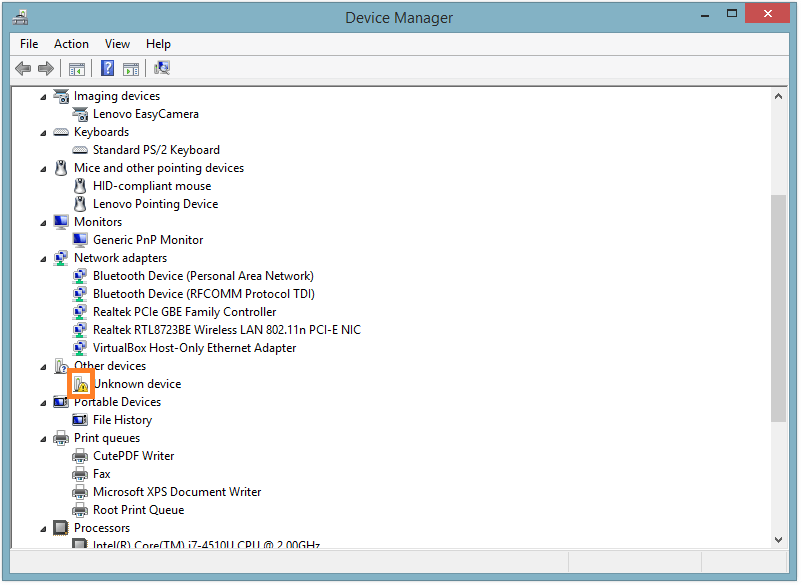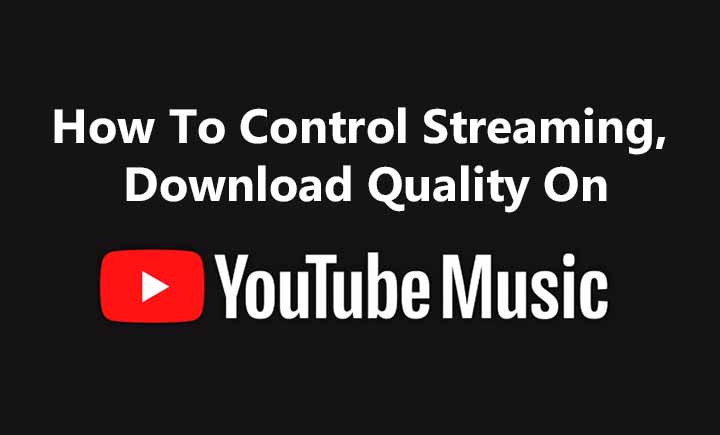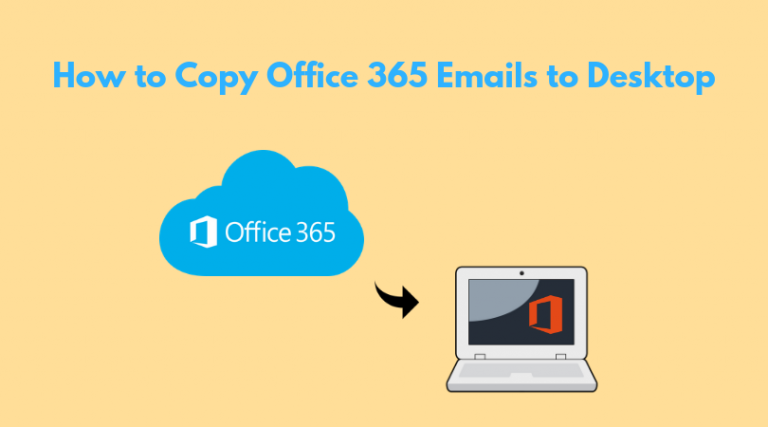Как исправить ошибку Corrupt_Access_Token
Вопрос читателя:
«Привет, Уолли, мой компьютер не запускается! Он перезагружается и дает мне эту ошибку = corrective_access_token. Пожалуйста помоги!!” – Джесси Д., США
Прежде чем решать какие-либо проблемы с компьютером, я всегда рекомендую сканировать и устранять любые основные проблемы, влияющие на работоспособность и производительность вашего компьютера:
Ответ Уолли: В Corrupt_Access_Token ошибка может появиться без предупреждения. Это может быть очень неприятно, особенно когда вы не знаете, что с этим делать. Ошибки типа “синий экран”, подобные этой, может быть трудно решить, если вы не знаете, как их исправить.
Проблема
В Corrupt_Access_Token ошибка также называется СТОП 0 × 00000028. Обычно он появляется при запуске компьютера и вызывает сбой компьютера.
Причина
В Corrupt_Access_Token ошибка обычно возникает в результате проблем, связанных с оборудованием и драйверами. Драйвер может быть несовместим, или оборудование может быть немного ослаблено или повреждено.
Решение
Вот несколько способов решить Corrupt_Access_Token ошибка:
Ищите проблемы с установленными драйверами
Иногда поврежденный драйвер устройства может вызывать такие ошибки типа “синий экран”. Вы можете проверить, не вызывает ли проблема с драйвером устройства, посмотрев на него в диспетчере устройств Windows.
- Нажмите Клавиша Windows + X и нажмите Диспетчер устройств.
- Щелкните стрелку рядом с каждой категорией, чтобы развернуть ее.

- А желтый треугольник или красный отметка на значке указывает, что что-то не так.

Проблемы с драйверами обычно возникают в случае появления желтого треугольника. Красная отметка обычно появляется, когда устройство ослаблено или повреждено.
Обновите драйверы устройств
Вы сможете исправить эту ошибку, обновив драйверы устройств вашего компьютера до последней версии. Вы можете сделать это, зайдя на сайт производителя вашего компьютера и выполнив поиск по модели вашего компьютера.
После обнаружения загрузите последние версии драйверов устройств и установите их на свой компьютер. Обязательно перезагружайте компьютер после установки всех драйверов устройств или по запросу.
Если к компьютеру подключены дополнительные устройства, их драйверы должны быть доступны на веб-сайте производителя. Если у вас мало времени, вы можете использовать утилиту для драйверов, например DriverDoc установить драйвера на компьютер.
Удачных вычислений! ![]()
.
Источник